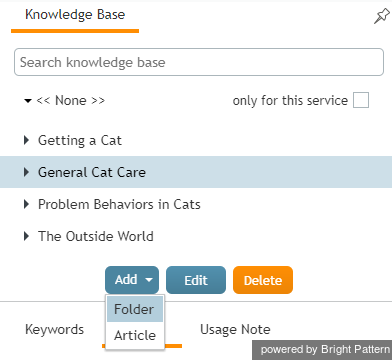Cómo aportar contenidos a la Base de conocimientos
Dependiendo de su cualificación, podrá editar los artículos existentes en la Base de conocimientos y agregar nuevos artículos a la misma. Si está autorizado a aportar contenido a la Base de conocimientos, verá los controles de edición al hacer clic en la pestaña Conocimientos.
Para editar o borrar un Articulo existente, seleccionelo de la Lista de arriba y haga Click en el Boton Editar o Borrar respectivamente. Para Agregar un Nuevo Articulo o Carpeta, Click en el Boton Agregar y seleccione el Tipo de Articulo que desea crear.
Si está añadiendo una carpeta, en la ventana de diálogo que aparece seleccione la Carpeta principal para la carpeta que está creando (deje el Campo en blanco para crear su carpeta en la carpeta raíz), e introduzca el Nombre de la carpeta. El Nombre debe ser único dentro de la Carpeta principal.
Si está creando o editando un Articulo, defina o edite sus propiedades en la ventana de dialogo que aparece. La mayoría de estas propiedades se explican en la Sección Cómo Usar un Artículo de la Base de conocimientos.
Tenga en cuenta lo siguiente:
- El Nombre del Articulo (Campo Título ) debe ser único dentro de la Carpeta principal.
- Para Crear el Articulo en la Carpeta raíz, Deje en blanco el Campo Carpeta principal.
- Al asignar un artículo a un servicio, seleccione la casilla Asignar. Esta asociación se utilizará para limitar la búsqueda de artículos por el servicio asignado a las interacciones de correo electronico. Puede Asignar un Articulo a cualquier número de servicios.
- Si selecciona el Checkbox Por defecto, el Texto de Respuesta de este artículo se insertará automáticamente en el borrador de respuesta de cada correo electronico asociado al servicio dado.
- Puede Usar campos de sustitución en el texto de Respuesta. Estos campos serán sustituidos por datos que el sistema obtendrá de su Sesión de trabajo y del correo electronico al que está respondiendo. Se pueden utilizar los siguientes campos de sustitución:
- $(user.firstName) - nombre del agente que utilizará este Articulo para responder
- $(user .lastName) - Apellido del agente que utilizará este artículo para responder
- $(from.name) - nombre del cliente (el nombre para mostrar tomado del Campo From: del correo electronico para el que se compone la respuesta dada); tenga en cuenta que este nombre puede no estar siempre disponible
- $ (from.emailAddress) - direccion de correo electronico del cliente (la direccion de correo electronico tomada del campo From: del correo electronico para el que se compone la respuesta dada)
- $ (case.number) - número del caso con el que está relacionado este correo electronico
- $(app.emailAddress) - direccion de correo electronico del servicio (la direccion de correo electronico tomada del campo To: del correo electronico para el que se compone la respuesta dada)
- $ (cursor) - posición del cursor de entrada de texto inmediatamente después de insertar el artículo en el borrador de respuesta
< Previous | Next >